Как увеличить фпс в teso, улучшаем игру на старых пк.
 Как увеличить FPS в Elder Scrolls Online? Глубокая настройка графики
Как увеличить FPS в Elder Scrolls Online? Глубокая настройка графики
Рассмотрим методы увеличения FPS на слабых машинах, а также обсудим разнообразные ништяки и интересные моменты в настройках, которые могут пригодиться абсолютно всем.
Видеогайд в конце статьи
Самый легкий способ получить золото Elder Scrolls Online быстро.
На нашем сайте вы сможете купить золото TESO в течении 7 минут, просто переходите по ссылке или напишите оператору.

В первую очередь, стоит отметить, что своевременная чистка слабого ПК от мусора и правильные настройки видеокарты с выставлением режима высокой производительности — это полезно и хорошо, а вот манипуляции с приоритетами процессов и отключением, так называемой, парковки ядер процессора, создающих псевдо-многоядерность — это мертвому припарки.
Винда версии 8 и выше отлично справляется с распределением нагрузки и сама. В большинстве случаев ни к чему, кроме нарушения режимов работы процессора, и увеличению общей температуры эти действия не приведут. Однако если вариантов нет совсем, а винда у вас старая, попробовать все же можно.
Настройки видео
- Режим отображения. На слабых ПК предпочтителен полноэкранный режим. Это позволит компьютеру полностью сконцентрироваться на отрисовки игры и не отвлекаться на рабочий стол и фоновые окна. Однако на переключение этих самых окон будет тратится много времени. Если критичных проблем с ФПС в игре у вас нет, или же вы используете несколько мониторов, лучше выбрать псевдо-полноэкранный режим: мгновенное переключение между окнами стоят небольшой потери производительности.
- Разрешение. Для четкого изображения этот параметр лучше оставлять равным разрешению вашего монитора и снижать в самую последнюю очередь на ПК с очень слабой видеокартой. Именно ее разгружает понижение этого параметра ведь чем больше разрешение, тем больше пикселей и постоянно приходится просчитывать.
- Вертикальная синхронизация. Этот параметр синхронизирует частоту кадров с частотой обновления вашего монитора. На обычном мониторе это 60-75 герц. Соответственно, если ваш пока выдаёт стабильные 60 кадров, этот параметр сделает картинку стабильнее. Если же кадров меньше, вертикальную синхронизацию лучше отключить.
- Сглаживание. Этот параметр позволяет немного сгладить линии и неровные края у объектов, добавляя в игру мыло. Практически не влияет на производительность, немного улучшая картинку. На откровенно слабых пк можно отключать, остальные же разницы не заметят. Если же вам наоборот нужно более качественное сглаживание, то тут вам помогут только настройки видеокарты.
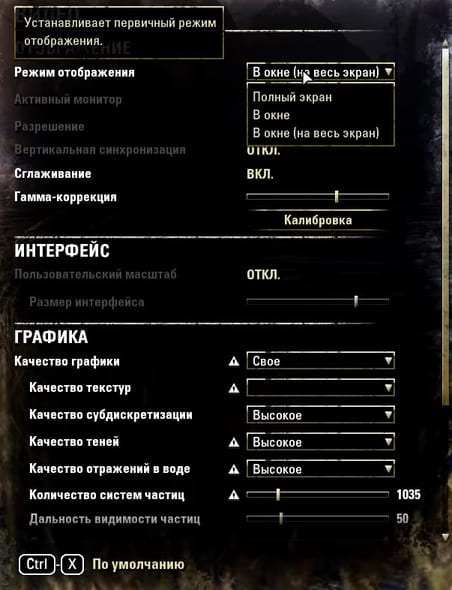
Настройки графики
- Текстура. Настройка этого пункта влияет на качество и четкость игровых текстур и зависит только от объема памяти вашей видеокарты. Если ее хотя бы 3 гигабайта, можно смело выставлять максимум или выше. Если видеопамяти 2 гигов и меньше, лучше остановиться на среднем или минимальном значении. Если игре понадобится больше видеопамяти для текстур чем имеет ваша карта, она начнет постоянно подгружать их из оперативной памяти из жесктого диска, что негативно скажется на производительности и может вызвать фризы и периодические просадки fps.
- Субдискретизация. То же самое, что и разрешение, только при снижении не затрагивает элементы интерфейса. Серьезно разгрузит вашу видеокарту путем не менее серьезного ухудшения графики. Рекомендуем уменьшать только в случае, если остальные манипуляции не помогли, и вы уверены, что не вывозят именно ваша видеокарта.
- Качество теней. Этот параметр при малом ФПС стоит отключать в первую очередь. Дает хороший прирост на большинстве конфигураций. Между низким и высоким же уровнем теней разница в производительности небольшая.
- Отражение в воде. Красиво, но и довольно затратно на локациях с большим количеством воды. Для симпатичной картинки можно оставить самый минимальный уровень. Для максимального fps подключаем полностью.
- Количество частиц и дальность отображения. Этот параметр влияет на количество и качество эффектов, вроде огня, дыма и взрывов. Смело скидываем в минимум, повышая дальность лишь в Сиродиле для более комфортного обнаружения врагов.
- Дистанция прорисовки. Этот параметр напрямую влияет на дальность отображения игровых объектов и позволяет серьезно повысить частоту кадров на открытых локациях. В подземельях эффект будет менее заметен, ибо большая часть действий происходит в пределах одной комнаты. Комфортно качаться и зачищать локации можно и на минимальной дальности, а вот в Сиродиле лучше искать золотую середину.
Ряд простых дополнительных параметров, понятных по названиям. Смело отключаем по надобности и получаем небольшой прирост кадров.
Последний пункт настроек — это дополнительные эффекты союзников. Глушим смело и напрочь, ибо этот параметр увеличивает количество видимых эффектов, нагружая в подземельях и триалах основное ядро процессора. Для дальнейшей более глубокой настройки нам придется покопаться в файлах игры или доверить этот процесс моду.

Аддон
Рекомендуем аддон Votan’s Advanced Settings, который позволяет через удобный и понятный графический интерфейс редактировать знаменитый файл user settings, где собственно и зарыто все самое интересное. Устанавливаем и заходим в уже знакомые настройки игры.
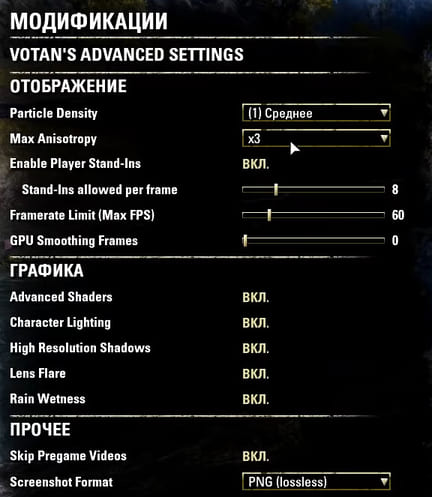
Графика
Пункт текстуры. Если мод установлен правильно, там появятся три дополнительные стадии, улучшающие качество текстур выше максимума. Суприм-вариант реально делает их ощутимо более четкими, сильно лучшая картинку без потери производительности, если у вас хватает видеопамяти.
Модификации
- Плотность частиц. Можно преспокойно глушить.
- Анизотропная фильтрация — камень многих споров и сомнений. Кому-то добавляет fps ее включение, а кому-то. Экспериментируйте и проверяйте.
- Player Stand-Ins. Эта функция заменяет текстуры загружающихся персонажей на черные силуэты, что увеличивает частоту кадров при загрузке городов на ПК с медленными жесткими дисками, но слегка бьет по атмосфере игры. Ползунок настраивает количество возможных силуэтов. Используйте по надобности следующий пункт. Будет очень интересен владельцем игровых мониторов.
По умолчанию игровой клиент позволяет отобразить не больше 60 кадров, и владельцам мониторов с разверткой в 75, 120 и 144 Гц приходилось вручную копаться файле и увеличивать лимит, вставляя цифров, посчитанную через специальную формулу. Теперь вы в один клик можете выставить нужный вам потолок и наслаждаться плавной картинкой, если позволяет железо. Обычным игрокам рекомендуем оставлять 60 кадров, ребятам на ноутбуках, страдающих от перегревов, можно вообще установить консольный лимит в 30 кадров, что должно существенно снизить нагрузку на железо и положительно сказаться на температуре.
- GPU Smoothing Frames. Этот параметр отвечает за количество кадров, которые видеокарта будет готовить, заранее увеличивая плавность картинки. На слабых ПК из-за этой функции видеокарта может не успевать просчитывать кадры в замесах, что вызывает фризы подвисания. Выставление этого параметра на 0 существенно увеличивает комфорт игры.
- Продвинутые шейдеры и освещение на персонажах. Во имя fps можно смело отключать.
- Тени высокого разрешения. По умолчанию он активирован и все тени имеют ярко выраженные четкие границы. Отключение пункта сделает контуры размытыми, но очень сильно снизит влияние теней на ФПС, что позволит получать красивую картинку с тенями и не потерять при этом много кадров.
- Эффект линзы при взгляде на солнце и блеск мокрых поверхностей. Также на алтарь богу ФПС по вашему усмотрению.
- Skip Pregame Videos. Маленький пункт убирающий череду заставок при каждом старте игры.
- Бонусом тут нам дает выбрать формат скриншота, если на ПК мало места, а скринить любите, выставляете JPG.

Аддоны
Некоторые аддоны действительно оказывают влияние на производительность. Прежде всего это перегруженные графические интерфейсы с отлетающим уроном и миникарты с кучей активных точек.
Перед походом в сложный данж или триал лучше отключить все ненужные, максимальное разгрузив клиент.
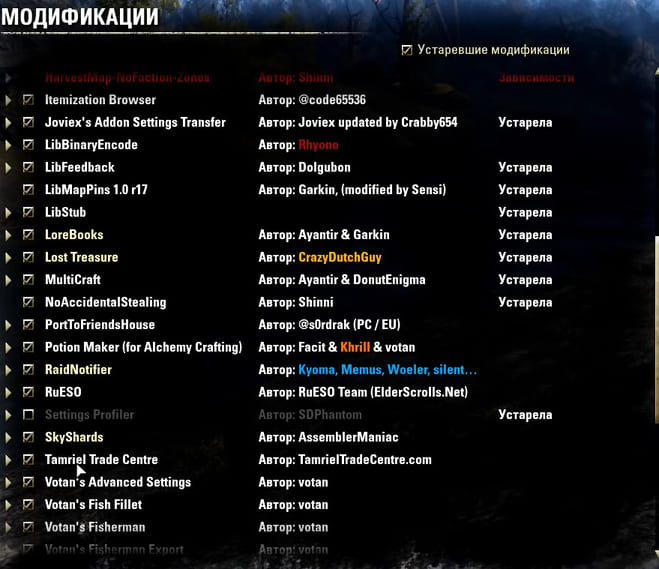








 Чат
Чат



